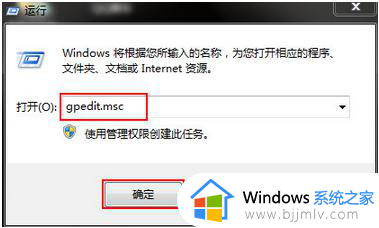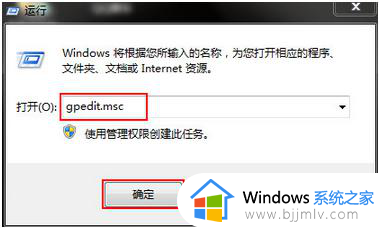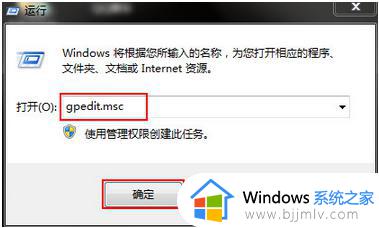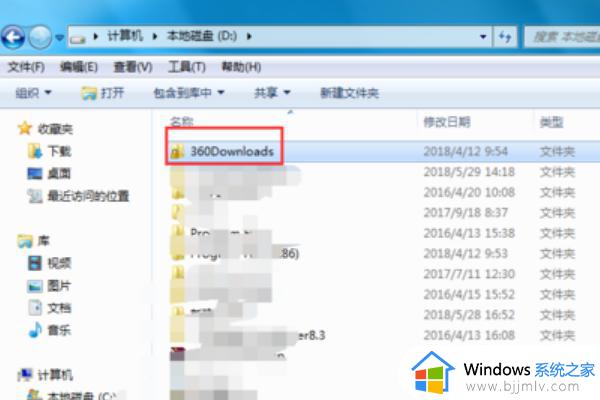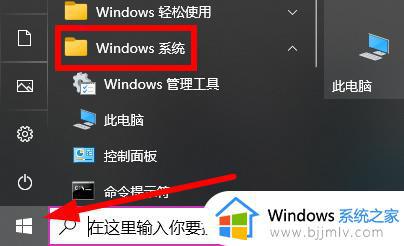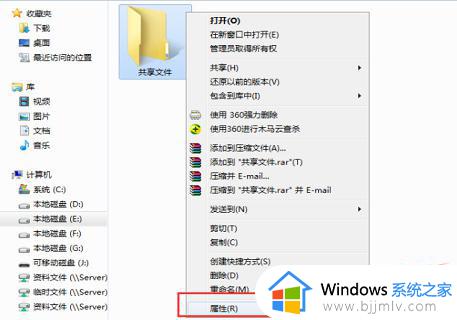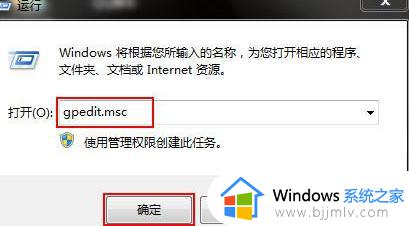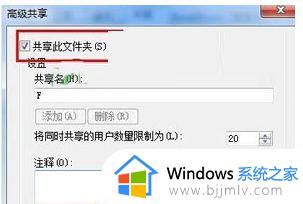win7访问文件共享提示没有权限怎么办 win7文件共享后没有权限访问如何解决
在使用win7电脑办公的时候,可以通过设置共享文件来满足局域网环境内其他电脑同时浏览文件,然而近日有小伙伴却反馈自己win7系统在打开共享文件时,却遇到了没有权限访问的提示情况,对此win7访问文件共享提示没有权限怎么办呢?这里小编就来教大家win7文件共享后没有权限访问解决方法。
具体方法:
1、在共享的文件夹上点击鼠标右键,然后选择“属性”。
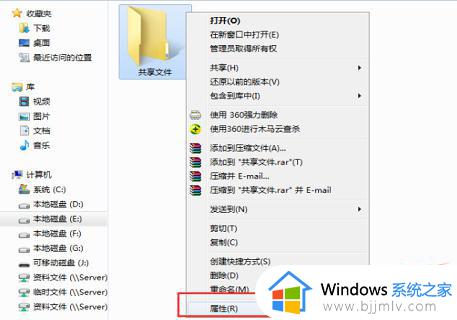
2、点击“共享”选项卡,确认文件夹是处于共享状态。
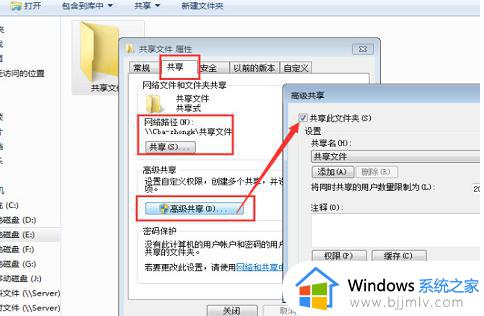
3、点击“安全”选项卡,然后点击“编辑”按钮。
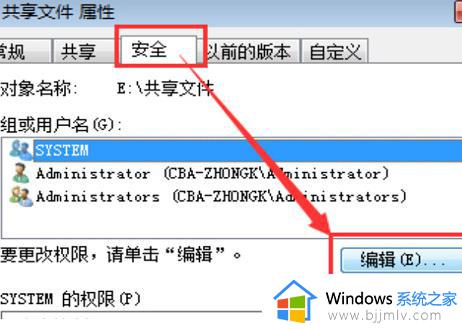
4、在打开的窗口中点击“添加”按钮来添加用户。
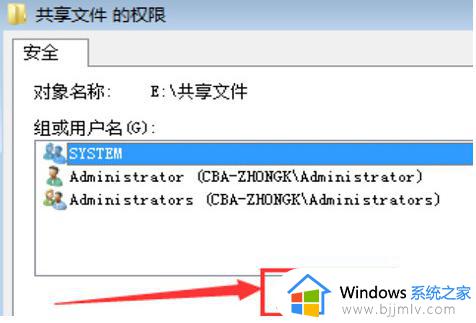
5、在对象名称中输入“everyone”,然后点击“确定”按钮。
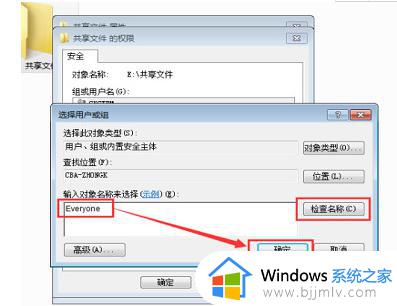
6、选中刚才添加的everyone用户,然后设置共享的权限,将全部权限都设置为允许,实际中根据需要设置。此时可以尝试一下在其他电脑上能否打开共享文件夹,如果还是不能打开,接着下面的步骤进行设置。
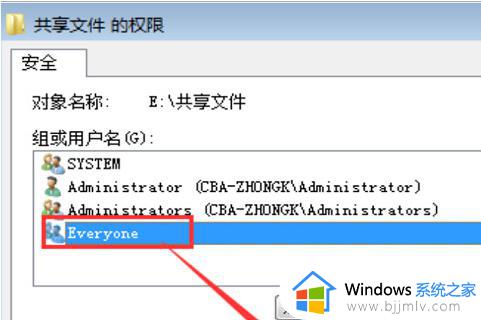
7、点击控制面板中的“Windows防火墙”进入防火墙,接下来有两种方法。
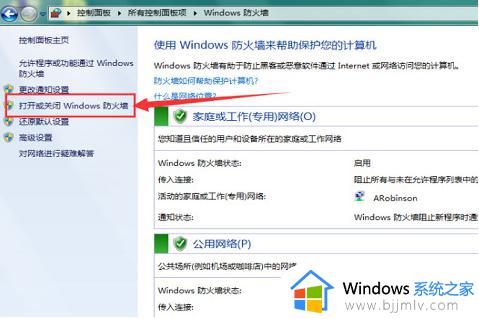
8、第一种方法是直接关闭防火墙(点击左上角的打开或关闭Windows防火墙,然后将防火墙关闭),但是关闭后系统安全性会降低,因此不建议使用这种方法。
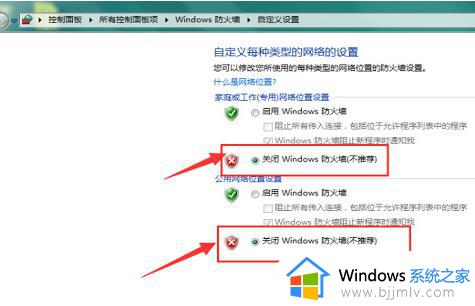
9、第二种方法是点击防火墙窗口左上角的“允许程序或功能通过Windows防火墙”选项,然后将文件和打印机共享选项设置为允许,即可。
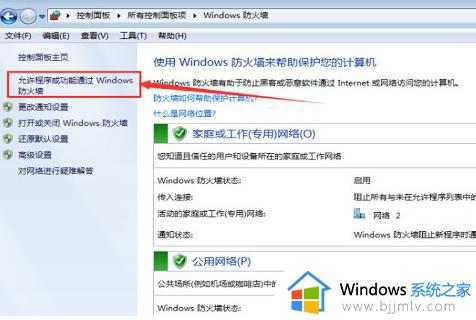
以上就是小编给大家带来的win7文件共享后没有权限访问解决方法了,如何你也遇到到类似的情况,那么你就可以根据小编的操作来进行解决,非常的简单快速,一步到位。